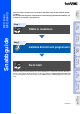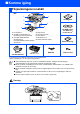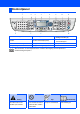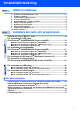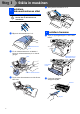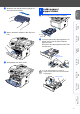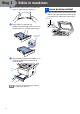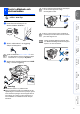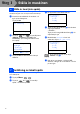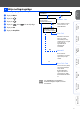Ställa in maskinen Windows® USB Steg 1 Version B USB Windows® Nätverk Nätverk På Brother Solutions Center hittar du de senaste drivrutinerna och de bästa svaren på dina frågor. Du når centrat antigen direkt från drivrutinen eller via webbplatsen http://solutions.brother.com Förvara snabbguiden, bruksanvisningen och CD-ROM-skivan på en lättillgänglig plats för framtida bruk.
■ Komma igång Förpackningens innehåll 8 MFC 1 7 Snabbguide 2 3 6 5 4 CD-ROM-skivor 1. Kontrollpanel 2. Stödflik med förlängning för utmatningsfack med text nedåt 3. (För MFC-8440) Manuellt inmatningsfack (För MFC-8840D) Kombimatarfack (kombifack) Stöd för dokumentmatare 4. Pappersfack 5. Den främre luckan 6. Strömbrytare 7. Maskinens lock 8.
Kontrollpanel Kontrollpanelens knappar för MFC-8440 och MFC-8840D påminner starkt om varandra. 1 2 5 3 6 7 8 9 10 4 11 12 1. Snabbvalsknappar 5. Skrivarknappar 9. Kopieringsknappar (tillfälliga inställningar) 2. Shift 6. Status Statuslampa (LED) 10. Kombinerade siffer- och bokstavsknappar 3. Fax- och telefonknappar 7. 5. Flytande kristallskärm (LCD) 11. Stop/Exit 4. Lägesknappar 8. Programmeringsknappar 12.
Innehållsförteckning Steg 1 Ställa in maskinen 1. 2. 3. 4. 5. 6. 7. 8. 9. 10. Steg 2 Installera dokumentmatarens stöd................................................................... 2 Installera trumman ............................................................................................. 2 Ladda papper i pappersfacket .......................................................................... 3 Lossa på skannerlåset................................................................................
Steg 1 Ställa in maskinen Installera 1 dokumentmatarens stöd 4 Stäng dokumentmatarens lock. Anslut INTE gränssnittskabeln. Anslut den då drivrutinen har installerats. 1 Öppna dokumentmatarens lock. 2 Installera trumman 1 Tryck på öppningsknappen för den främre luckan. Dokumentmatarens lock 2 För in dokumentmatarens stödtabbar i hålen på dokumentmataren på en sida åt gången.
3 Ladda papper i pappersfacket 1 Dra ut pappersfacket helt ur maskinen. 2 Lossa på spärren till pappersguiderna och ställ in dessa så att de passar aktuellt pappersformat. Kontrollera att pappersguiderna låser fast i avsedda spår. Ställa in maskinen Skaka den från sida till sida flera gånger för att fördela bläcket jämnt. Windows® USB 3 Windows® Parallell Skjut in trumman i maskinen (tills den låser fast). Windows NT® 4.0 Parallel 4 Stäng maskinens främre lucka.
Steg 1 3 Ställa in maskinen Om du luftar pappersarken väl minskar du risken för pappersstopp i maskinen. 4 Lossa på skannerlåset 1 Lossa på skannerlåset genom att trycka upp spärren. (Det grå skannerlåset sitter längst in till vänster på dokumentrlockets insida.) Skannerlås 4 Lägg i papper i pappersfacket. Kontrollera att arken ligger plant i facket och att arkhöjden inte överstiger markeringen. Upp till den här nivån.
1 Kontrollera att strömmen är av. Anslut elsladden till MFC:n. Ställa in maskinen Koppla inte in parallell- eller USBkabeln i detta läge. Om en sidoapparat används på telefonlinjen ska du ansluta apparaten enligt anvisningarna nedan. Sidoapparat Extern telefon Windows® USB Anslut nätkabeln och 5 telefonsladden Stick in nätkontakten i ett vägguttag. Sätt på strömbrytaren. Ställ in mottagningsläget på Extern TAD. Se "Maskinanslutning" i bruksanvisningens kapitel 1 för mer information. Windows NT® 4.
Steg 1 Ställa in maskinen 6 Ställa in land (inte språk) Du måste välja det land du befinner dig i så att maskinen fungerar som avsett på lokala telefonlinjer. 1 4 Set Country Sverige 1.Ja 2.Nej Kontrollera att nätkabeln är ansluten och tryck på strömbrytaren. Tryck på Set. Set Country Enter Number 5 Tryck på 1 för att gå till steg 6 om rätt land anges på skärmen. —ELLER— Tryck på 2 för att gå tillbaka till steg 1 och välja land på nytt.
Tryck på eller Tryck på Set. Tryck på Stop/Exit. för att välja läge. Nej Varje samtal besvaras som om det vore ett faxmeddelande. Windows® USB . Endast fax Vill du att MFC:n ska automatiskt svara på fax- och telefonsamtal? Ja Fax/Tel Windows® Parallell Tryck på Använder du den externa telefonsvararens röstmeddelandefunktion? Maskinen kontrollerar linjen och svarar automatiskt på varje samtal. Du hör en signal för att göra dig uppmärksam på inkommande röstsamtal. Nej Windows NT® 4.
Steg 1 Ställa in maskinen 3 9 Inställning av datum och tid Maskinen visar datum och tid och skriver denna information på varje fax du sänder. 1 2 3 4 6 Tryck på Menu. Tryck på . Tryck på . 02.Datum/Tid XX/03/2005 Dag:01 Ange årets två sista siffror med de kombinerade siffer- och bokstavsknapparna och tryck på Set. 02.Datum/Tid Ange dagen (två siffror) med de kombinerade siffer- och bokstavsknapparna och tryck på knappen Set. Ange & Tryck Set (skriv till exempel 0, 1.
10 Ställa in Fax-ID Tryck på Menu. Ange & Tryck Set Ange & Tryck Set 5 Ange ditt telefonnummer (högst 20 siffror) med siffer- och bokstavsknapparna och tryck på knappen Set. (Om ditt telefon- och faxnummer är det samma, ange samma nummer igen.) 03.Fax ID Fax:+44XXXXXXXX Tryck på knappen 2 3 4 5 6 7 8 9 Två gånger B E H K N Q U X Tre gånger C F I L O R V Y Fyra gånger 2 3 4 5 6 S 8 Z Se "Inställning av Fax-ID" i bruksanvisningens kapitel 4 för mer information.
Steg 2 Installera drivrutin och programvara CD-ROM-skiva med "MFL-Pro Suite" CD-ROM-skivan innehåller följande: Installera programsviten MFL-Pro Du kan installera MFL-Pro Suite och multifunktionsdrivrutinerna. Installera valfria program Du kan installera programtillbehör till MFL-Pro Suite. Dokumentation*1 Bruksanvisningen och annan dokumentation finns som PDF-filer (läsarprogrammet medföljer). MFL-Pro Suite innehåller en skrivardrivrutin, skannerdrivrutin, ScanSoft® PaperPort ® 9.
Steg 2 Installera drivrutin och programvara Ställa in maskinen Följ anvisningarna för operativsystemet och gränssnittskabeln på den här sidan. Windows® USB Användare av USB-kabel ................................... Gå till sidan 12 (För Windows® 98/98SE/Me/2000 Professional/XP) Windows® Parallell Användare av parrallellkabel ............................. Gå till sidan 21 (För Windows® 98/98SE/Me/2000 Professional/XP) Windows® Nätverk Windows NT® 4.
Steg 2 Installera drivrutin och programvara För användare av USB-kabel (För Windows® 98/98SE/Me/2000 Professional/XP) Kontrollera att du har följt anvisningarna i steg 1, "Ställa in maskinen" på sidor 2 - 9. ■ Brother rekommenderar att maskinen ansluts direkt till en dator. ■ Avsluta körning av alla andra program innan MFL-Pro installeras. 1 4 CD-ROM-skivans huvudmeny visas. Klicka på Installera programsviten MFL-Pro. Koppla från nätkabeln ur vägguttaget och eventuell gränssnittskabel från din dator.
Ställa in maskinen Steg 2 När du har läst igenom och godkänt licensavtalet för ScanSoft® PaperPort® 9.0SE klickar du på Ja. 6 Installationen av PaperPort® 9.0SE startar automatiskt och följs av installationen av MFL-Pro Suite. 8 Välj Lokal anslutning och klicka sedan på Nästa. Installationen fortsätter. 7 När fönstret för Brothers programvarulicensavtal visas, läs avtalet och klicka på Ja om du godkänner dess villkor.
Steg 2 Installera drivrutin och programvara För användare av USB-kabel (För Windows® 98/98SE/Me/2000 Professional/XP) Endast för användare av Windows® 98/98SE/Me Kom ihåg att följa anvisningarna i 1 till 8 på sidor 12 - 13. 9 0 När den här skärmen visas ansluter du USB-kabeln till din PC och därefter till maskinen. Välj alternativ på Brothers registreringsskärm och följ anvisningarna som ges.
Ställa in maskinen Endast för användare av Windows® 2000 Professional Installationsskärmen visas efter några sekunder. Installationen av Brother-drivrutinerna startar automatiskt. Följ anvisningarna på skärmen. 0 Välj alternativ på Brothers registreringsskärm och följ anvisningarna som ges. A När skärmen nedan visas klickar du på Slutför och väntar på att datorn startar om Windows och fortsätter med installationen.
Steg 2 Installera drivrutin och programvara För användare av USB-kabel (För Windows® 98/98SE/Me/2000 Professional/XP) Installation av den utökade (Native) drivrutinen B C D 16 E Klicka på Diskett finns.... F Bläddra på CD-ROM-skivan, markera ditt språk och klicka på Öppna. Markera mappen W2K och klicka på Öppna. Markera mappen Addprt och klicka på Öppna. G Klicka på Öppna. H Kontrollera att X:\SWE\W2K\Addprt visas i fönstret och klicka på OK (X:\ motsvarar CD-ROM-enhetsbokstaven).
Ställa in maskinen Du bör därför välja en USB-skrivare. J K M Klicka på Slutför när den här skärmen visas. N Klicka på Ja om dialogrutan Ingen digital signatur hittades visas. O Klicka på OK om du är nöjd med utskriftskvaliteten. Den modell du installerar anges i fönstret. Välj Ja eller Nej på frågan om du vill ha drivrutinen som standardskrivare. Windows® USB Markera den modell du installerar från listan med maskiner och klicka på Nästa.
Steg 2 Installera drivrutin och programvara För användare av USB-kabel (För Windows® 98/98SE/Me/2000 Professional/XP) Endast för användare av Windows® XP Kom ihåg att följa anvisningarna i 1 till 8 på sidor 12 - 13. 9 Anslut USB-kabeln till din PC när den här skärmen visas och därefter sätter du i den i din MFC. Sätt i nätkabeln och sätt på maskinen. Det tar några få sekunder innan installationsskärmen visas. Installationen av Brother drivrutinerna startar automatiskt.
Ställa in maskinen D F Bläddra på CD-ROM-skivan, markera ditt språk och klicka på Öppna. Markera mappen WXP och klicka på Öppna. Markera mappen Addprt och klicka på Öppna. G Klicka på Öppna. H Kontrollera att X:\swe\WXP\Addprt visas i fönstret och klicka på OK (X:\ motsvarar CD-ROM-enhetsbokstaven). Klicka på Start och välj Skrivare och fax. Klicka på Lägg till en skrivare och Guiden Lägg till skrivare visas. När denna skärm visas, klicka på Nästa.
Steg 2 Installera drivrutin och programvara För användare av USB-kabel (För Windows® 98/98SE/Me/2000 Professional/XP) I Markera den modell du installerar från listan med maskiner och klicka på Nästa. Du bör därför välja en USB-skrivare. J M Klicka på Slutför när den här skärmen visas. N Klicka på Fortsätt ändå när Windows logotypskontrollskärm visas. Den modell du installerar anges i fönstret. Välj Ja eller Nej på frågan om du vill ha drivrutinen som standardskrivare.
Ställa in maskinen För användare av parallellkabel (För Windows® 98/98SE/Me/2000 Professional/XP) Kontrollera att du har följt anvisningarna i steg 1, "Ställa in maskinen" på sidor 2 - 9. CD-ROM-skivans huvudmeny visas. Klicka på Installera programsviten MFL-Pro. Om det här fönstret inte öppnas, öppnar du till Windows® Utforskaren och kör programmet setup.exe från Brother-skivans rotkatalog. Sätt på datorn. (För Windows® 2000 Professional/XP måste du vara inloggad som administratör.
Steg 2 Installera drivrutin och programvara För användare av parallellkabel (För Windows® 98/98SE/Me/2000 Professional/XP) 5 När du har läst igenom och godkänt licensavtalet för ScanSoft® PaperPort® 9.0SE klickar du på Ja. 6 Installationen av PaperPort® 9.0SE startar automatiskt och följs av installationen av MFL-Pro Suite. Du kan installera om programmet om du får ett felmeddelande under installationen.
Ställa in maskinen Endast för användare av Windows® 98/98SE/Me 0 Klicka på Nästa. A Välj alternativ på Brothers registreringsskärm och följ anvisningarna som ges. B När skärmen nedan visas klickar du på Slutför och väntar på att datorn startar om Windows och fortsätter med installationen. C När datorn har startats om påbörjas installationen av Brother-drivrutinen automatiskt. Följ anvisningarna på skärmen. MFL-Pro Suite, PC-FAX, drivrutin för skrivare och skanner har installerats.
Steg 2 Installera drivrutin och programvara För användare av parallellkabel (För Windows® 98/98SE/Me/2000 Professional/XP) Endast för användare av Windows® 2000 Professional Kom ihåg att följa anvisningarna i 1 till 8 på sidor 21 - 22. 9 24 Anslut parallellkabeln till din PC, när den här skärmen visas, därefter sätter du i den i din MFC. Sätt i nätkabeln och sätt på maskinen. 0 Klicka på Nästa. A Välj alternativ på Brothers registreringsskärm och följ anvisningarna som ges.
Ställa in maskinen Installation av den utökade (Native) drivrutinen E Klicka på Start, och välj Inställningar och sedan Skrivare. Klicka på Lägg till en skrivare och Guiden Lägg till skrivare visas. När denna skärm visas, klicka på Nästa. F Avmarkera Identifiera och installera Plug and Play-skrivaren automatiskt och klicka sedan på knappen Nästa. G Välj BMFC (Brother MFL Port) från rullgardinsmenyn på skärmen Välj skrivarport och klicka på Nästa.
Steg 2 Installera drivrutin och programvara För användare av parallellkabel (För Windows® 98/98SE/Me/2000 Professional/XP) H Klicka på Diskett finns.... I Bläddra på CD-ROM-skivan, markera ditt språk och klicka på Öppna. Markera mappen W2K och klicka på Öppna. Markera mappen Addprt och klicka på Öppna. J K 26 L Markera den modell du installerar från listan med maskiner och klicka på Nästa. Se till att du inte väljer en USB-skrivare. M Den modell du installerar anges i fönstret.
Ställa in maskinen P Klicka på Slutför när den här skärmen visas. Q Klicka på Ja om dialogrutan Ingen digital signatur hittades visas. R Klicka på OK om du är nöjd med utskriftskvaliteten. Windows® Parallell Välj Ja och Nästa för att göra en testutskrift. Installera drivrutin och programvara O För Administratörer Två Brother-skrivardrivrutiner anges under Skrivare. Drivrutinen som har ordet ”Printer” efter modellnamnet (t.ex. Brother MFC-8840D Printer) är Brothers utökade (Native)drivrutin.
Steg 2 Installera drivrutin och programvara För användare av parallellkabel (För Windows® 98/98SE/Me/2000 Professional/XP) Endast för användare av Windows® XP Kom ihåg att följa anvisningarna i 1 till 8 på sidor 21 - 22. 9 Anslut parallellkabeln till din PC, när den här skärmen visas, därefter sätter du i den i din MFC. Sätt i nätkabeln och sätt på maskinen. 0 Välj alternativ på Brothers registreringsskärm och följ anvisningarna som ges.
Ställa in maskinen Installation av den utökade (Native) drivrutinen D F Bläddra på CD-ROM-skivan, markera ditt språk och klicka på Öppna. Markera mappen WXP och klicka på Öppna. Markera mappen Addprt och klicka på Öppna. G Klicka på Öppna. H Kontrollera att X:\swe\WXP\Addprt visas i fönstret och klicka på OK (X:\ motsvarar CD-ROM-enhetsbokstaven). Avmarkera Identifiera och installera Plug and Play-skrivaren automatiskt och klicka sedan på knappen Nästa.
Steg 2 Installera drivrutin och programvara För användare av parallellkabel (För Windows® 98/98SE/Me/2000 Professional/XP) I Markera den modell du installerar från listan med maskiner och klicka på Nästa. Se till att du inte väljer en USB-skrivare. J M Klicka på Slutför när den här skärmen visas. N Klicka på Fortsätt ändå när Windows logotypskontrollskärm visas. Den modell du installerar anges i fönstret. Välj Ja eller Nej på frågan om du vill ha drivrutinen som standardskrivare.
Ställa in maskinen För användare av Windows NT® Workstation Version 4.0 Kontrollera att du har följt anvisningarna i steg 1, "Ställa in maskinen" på sidor 2 - 9. Anslut parallellkabeln till datorn och därefter till maskinen. Om det här fönstret inte öppnas, öppnar du till Windows® Utforskaren och kör programmet setup.exe från Brotherskivans rotkatalog. 3 4 Anslut nätsladden och sätt på MFC:n. Sätt in CD-ROM-skivan för Windows® i CD-ROM-läsaren. Om skärmen med modellnamn visas välj maskinen.
Steg 2 Installera drivrutin och programvara För användare av Windows NT® Workstation Version 4.0 6 När du har läst igenom och godkänt licensavtalet för ScanSoft® PaperPort® 9.0SE klickar du på Ja. 7 Installationen av PaperPort® 9.0SE startar automatiskt och följs av installationen av MFL-Pro Suite. Du kan installera om programmet om du får ett felmeddelande under installationen. Välj Reparera installationen av programsviten MFL-Pro på CD-menyn och följ sedan anvisningarna på skärmen.
Se till att NC-9100h (Nätverkskort för skrivare/fax) är installerad på maskinen. (Se avsnittet "Tillbehör" i bruksanvisningens kapitel 13.) 2 Anslut nätverkskabeln till maskinen och en ledig port på din hubb. 3 Anslut nätsladden och sätt på maskinen. Sätt in bifogad CD-ROM-skiva i CD-läsaren. Om skärmen med modellnamn visas välj maskinen. Om språkskärmen visas klickar du på önskat språk. 6 CD-ROM-skivans huvudmeny visas. Klicka på Installera programsviten MFL-Pro.
Steg 2 Installera drivrutin och programvara För användare av nätverkskabel (För Windows® 98/98SE/Me/NT/2000 Professional/XP) 7 När du har läst igenom och godkänt licensavtalet för ScanSoft® PaperPort® 9.0SE klickar du på Ja. A Installationen av Brother-drivrutinerna startar automatiskt. Skärmbilderna visas i tur och ordning. Ha tålamod. B Om MFC:n har konfigurerats för ditt nätverk väljer du MFC:n i listan och klickar sedan på Nästa.
Ställa in maskinen Nätverksskanning stöds inte av Windows NT®. För Administratörer MFL-Pro Suite, drivrutin för nätverksskrivare och nätverksskanner har installerats. Installationen är klar. Windows® Nätverk När skärmen nedan visas klickar du på Slutför och väntar på att datorn startar om Windows och fortsätter med installationen.
Steg 2 Installera drivrutin och programvara För användare av USB-kabel För användare av Mac OS® 8.6 till 9.2 Kontrollera att du har följt anvisningarna i steg 1, "Ställa in maskinen" på sidor 2 - 9. 1 Dra ut nätkabeln ur vägguttaget och eventuell gränssnittskabel från din Macintosh®. 2 3 Starta Macintosh®-datorn. 4 Dubbelklicka på ikonen Start Here OS 8.69.2 för att installera drivrutiner för skrivare och skanner. Om språkskärmen visas klickar du på önskat språk.
Ställa in maskinen Gå till Apple®-menyn och öppna Väljaren. 0 Klicka på ikonen Brother Laser du har installerat. Klicka på den skrivare du vill använda till höger i Väljaren. Stäng Väljaren. A För att installera Presto!® PageManager®, klicka på ikonen Presto! PageManager och följ sedan anvisningarna på skärmen. Det är enkelt att skanna, dela och arrangera fotografier och dokument med Presto!® PageManager®. Presto!® PageManager® har installerats och installationen är klar.
Steg 2 Installera drivrutin och programvara För användare av USB-kabel För användare av Mac OS® X 10.1/10.2.1 eller senare Kontrollera att du har följt anvisningarna i steg 1, "Ställa in maskinen" på sidor 2 - 9. Användare av Mac OS® X 10.2.0 måste uppgradera till Mac OS® X 10.2.1 eller senare. (Du hittar den senaste informationen om Mac OS® X på: http://solutions.brother.com) 1 6 Följ anvisningarna på skärmen och starta om Macintosh®-datorn.
Ställa in maskinen Välj USB och klicka på OK. A Välj Program från menyn Gå. B F Välj MFC-XXXX (XXXX är modellnamnet) och klicka på Lägg till. G Välj Avsluta Skrivarinställning från menyn Skrivarinställning. Öppna mappen Verktygsprogram. Drivrutiner för MFL-Pro Suite, skrivare, skanner och fjärrinställningsprogrammet har installerats och installationen är klar. Öppna ikonen Skrivarinställning. För Mac OS® X 10.2.x, öppna ikonen Utskriftskontroll. Skanning och ControlCenter2.
Steg 2 Installera drivrutin och programvara För användare av nätverkskabel För användare av Mac OS® 8.6 till 9.2 Kontrollera att du har följt anvisningarna i steg 1, "Ställa in maskinen" på sidor 2 - 9. 40 1 Se till att NC-9100h (Nätverkskort för skrivare/fax) är installerad på MFC:n. (Se avsnittet "Tillbehör" i bruksanvisningens kapitel 13.) 2 Koppla från nätkabeln ur vägguttaget och eventuell gränssnittskabel från din Macintosh®. 3 4 Starta Macintosh®-datorn.
Ställa in maskinen Öppna Väljaren från menyn Apple. A Klicka på ikonen Brother Laser (AT), och välj därefter BRN_xxxxxx_P1. Stäng Väljaren. xxxxxx är de sista tecknen i Ethernetadressen. Installera drivrutin och programvara 0 Se Bruksanvisningen för nätverksanvändare, kapitel 7, på CDskivan. För Administratörer Macintosh® Nätverk Installationen är klar.
Steg 2 Installera drivrutin och programvara För användare av nätverkskabel För användare av Mac OS® X 10.1/10.2.1 eller senare Kontrollera att du har följt anvisningarna i steg 1, "Ställa in maskinen" på sidor 2 - 9. 1 2 7 Följ anvisningarna på skärmen och starta om Macintosh®-datorn. 8 Anslut nätverkskabeln till din Macintosh® och sedan till maskinen när fönstret DeviceSelector visas. Koppla från nätkabeln ur vägguttaget och eventuell gränssnittskabel från din Macintosh®.
Ställa in maskinen Välj nätverk och klicka sedan på OK. F Öppna ikonen Skrivarinställning. För Mac OS® X 10.2.x , öppna ikonen Utskriftskontroll. B Klicka på Bläddra. G Klicka på Lägg till. H Välj AppleTalk. I Välj BRN_xxxxxx_P1 och klicka sedan på knappen Lägg till. C D Välj ditt modellnamn och klicka sedan på OK. Klicka sedan igen på OK för att stänga DeviceSelector. Installera drivrutin och programvara A Välj Program från menyn Gå.
■ För Administratörer Det här avsnittet handlar om nätverksanslutna skrivare. En administratör installerar skrivaren på följande sätt.
Ställa in maskinen Installera BRAdmin Professional Configuration Utility (Endast för användare av Windows®) 2 Klicka på Installera valfria program på huvudmenyn. 3 Klicka på BRAdmin Professional. Följ därefter anvisningarna på skärmen. Windows® Parallell Sätt in bifogad CD-ROM-skiva i CD-läsaren. Startskärmen visas automatiskt. Följ anvisningarna på skärmen. Macintosh® USB Windows® Nätverk Windows NT® 4.0 Parallel 1 Windows® USB BRAdmin Professional hanterar nätverkanslutna Brother-enheter, t.
Ställa in IP-adress, subnät-mask och Gateway med BRAdmin Professional (Endast Windows® -användare) 46 1 Starta BRAdmin Professional och välj TCP/IP. 2 Välj Sök aktiva enheter från menyn Enheter. BRAdmin söker automatiskt efter nya enheter. 3 Dubbelklicka på den nya enheten. 4 Ange IP-adress, Subnat-mask och Gateway, och klicka sedan på knappen OK. 5 Adressinformationen sparas i skrivaren.
Ställa in maskinen Tillbehör Följande tillbehör kan användas med maskinen. Du kan öka maskinens minneskapacitet genom att lägga till följande komponenter. Nedre pappersfack DIMM-minne Ett extra, nedre pappersfack ökar maskinens laddningskapacitet med 250 ark till totalt 500 ark. Windows® Parallell Windows® USB LT-5000 Se "Minneskort" i bruksanvisningens kapitel 13 för mer information. Extern trådlös utskrifts-/skanningsserver NC-9100h NC-2200w Windows NT® 4.
Varumärken Brother-logotypen är ett registrerat varumärke som tillhör Brother Industries, Ltd. Brother är ett registrerat varumärke som tillhör Brother Industries, Ltd. Multi-Function Link är ett registrerat varumärke som tillhör Brother International Corporation. © Copyright 2004 Brother Industries, Ltd. Alla rättigheter förbehållna. Windows, Microsoft och Windows NT är inregistrerade varumärken som tillhör Microsoft i USA och andra länder.
SWE LF63860011